この記事では「エクセルにてカンマ区切り(関数:分割:区切り位置)で分ける・分けない方法【テキストやcsvも】」について解説していきます。
方法としては下記3つにより実現するのが一般的といえるでしょう。
・区切り位置
・テキストファイルウィザード
・TEXTJOIN関数
それでは、サンプルデータを用いて解説しましょう。
目次
エクセルにてカンマ区切り(関数:分割:区切り位置)で分ける【区切り位置】
下記サンプルでは、3つの数値がカンマで区切られています。
これを3列に分離するのが、今回のお題です。
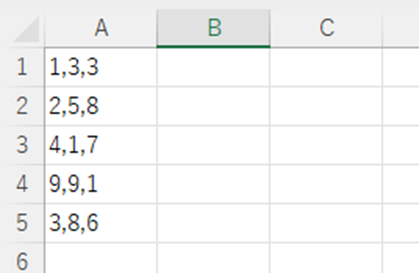
まず、処理を行いたいセルを選択します。
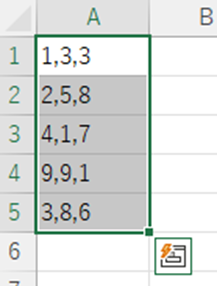
リボンより「データ」-「区切り位置」をクリックします。
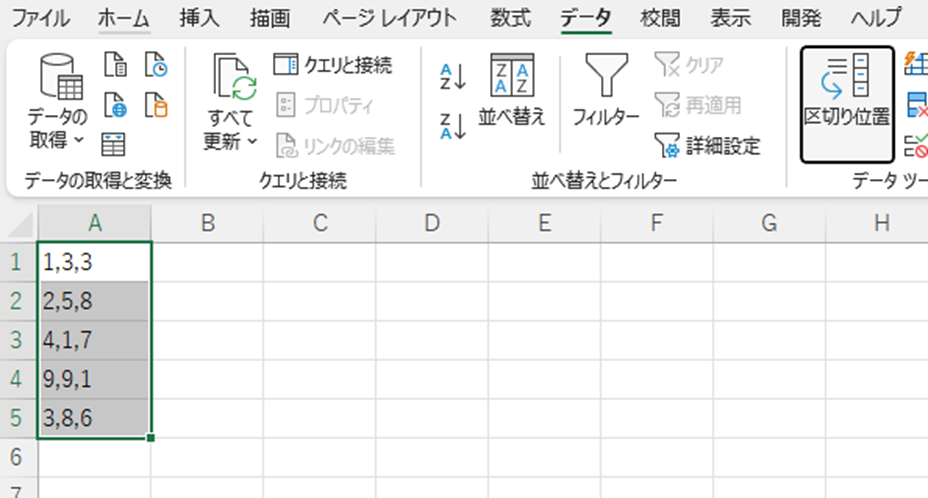
区切り位置指定ウィザードが表示されます。
1/3できかれていることは「データの形式」です。
当サンプルデータにおいては「コンマやタブなどの区切り文字によってフィールドごとに区切られたデータ」が該当するので、こちらをクリックします。
なお、「コンマ」と呼称されていますが、「カンマ」と読み替えておけばOKです。
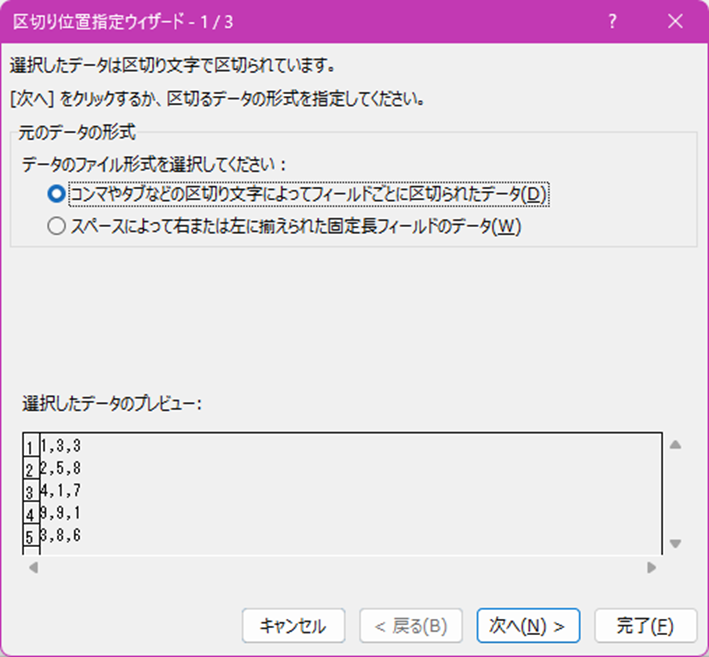
「次へ」を押すと、2/3に進みます。
区切り文字は「コンマ」を選択します。
なお、区切り文字は複数選択できる作りになっているので、「コンマ」以外のものが同時に選択されてしまうことには注意が必要です。
データプレビューをチェックし、正しく設定できているか確認しましょう。
また、区切り文字以外については、今回は特に設定不要です。
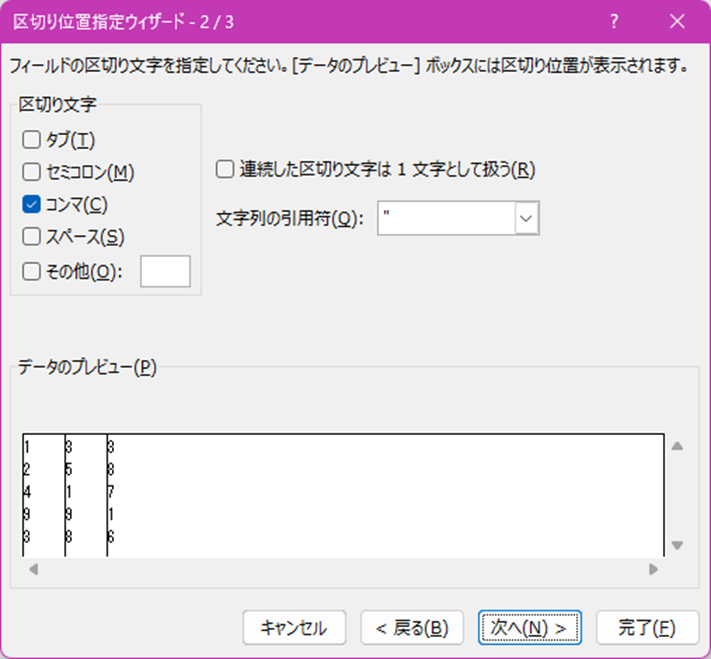
「次へ」を押すと、3/3が表示されます。
ここで行うのは区切った後の列の書式設定、出力先のセルを指定するといった内容になります。
本件においては特に変更する必要のあるところはありません。
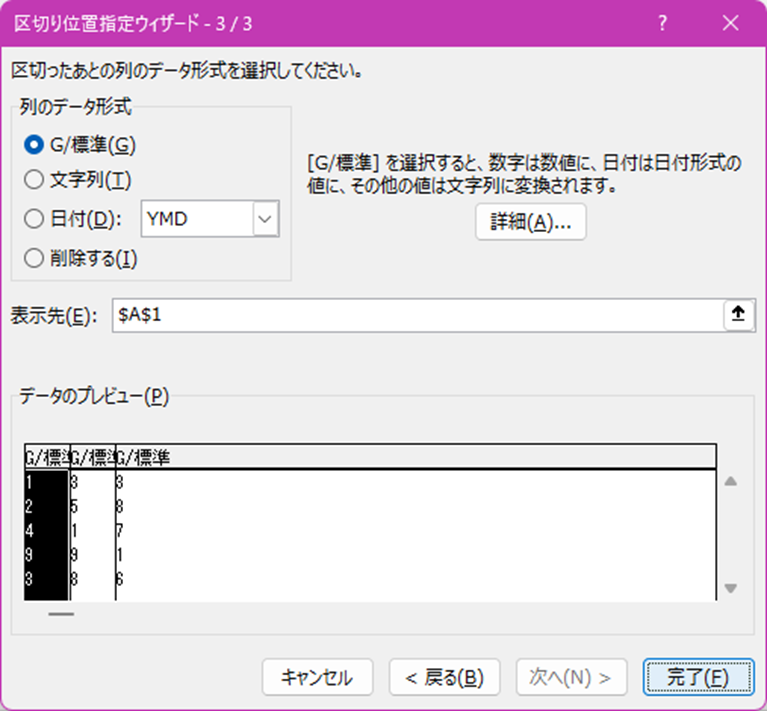
完了を押し、3列に分割されれば成功です。
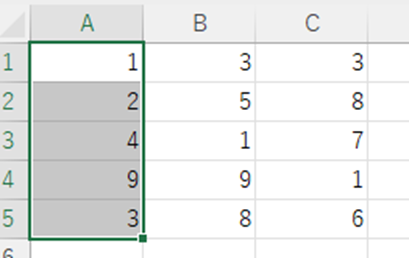
なお、このようなメッセージが出てくることがありますが、こちらは書き出される予定のセルが空ではないことを意味します。
罫線が引かれている場合も同様の扱いとなりますので、実行する前に
「退避させてないといけないデータが残っている or 罫線が引かれているだけ」
を確実に確認しておきましょう。
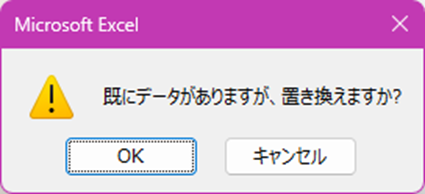
csv貼り付け時にカンマ区切りで分ける【テキストも:ペースト:分割】
今度はテキストエディタのデータをコピーし、エクセルのシートに張り付けるケースでお話しします。
CSVファイルをテキストエディタで開くと、このように各データがカンマで区切られているのがわかります。
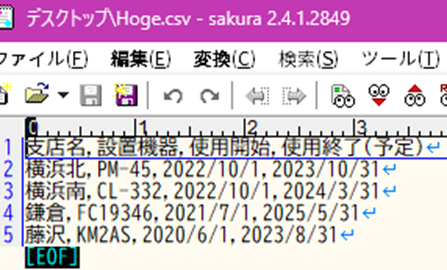
これをコピーし、エクセルのシートに張り付けても自動でセルに振り分けるといった処理はされません。
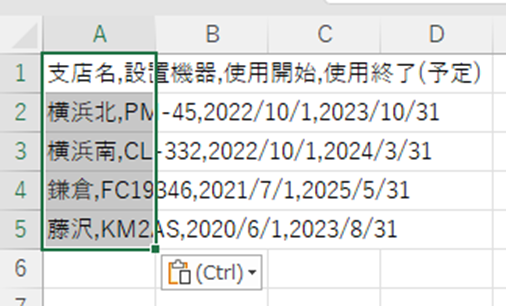
しかし、貼り付けた直後であればオプションボタンが表示されていることに気が付いたでしょうか。
こちらを開き、「テキストファイルウィザードを使用」を実行してみましょう。
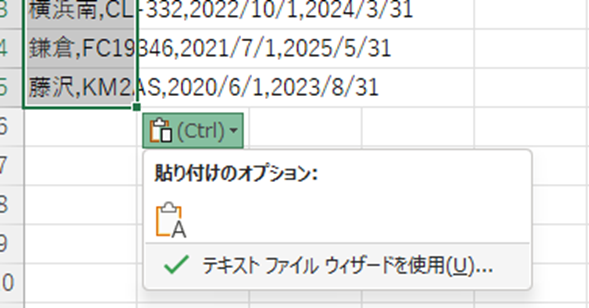
下記がテキストファイルウィザードのレイアウトになります。
設定する内容は
・データのファイル形式: コンマやタブなどの区切り文字によってフィールドごとに区切られたデータ
・区切り文字:コンマ
です。
前章と全く同じで構いません。
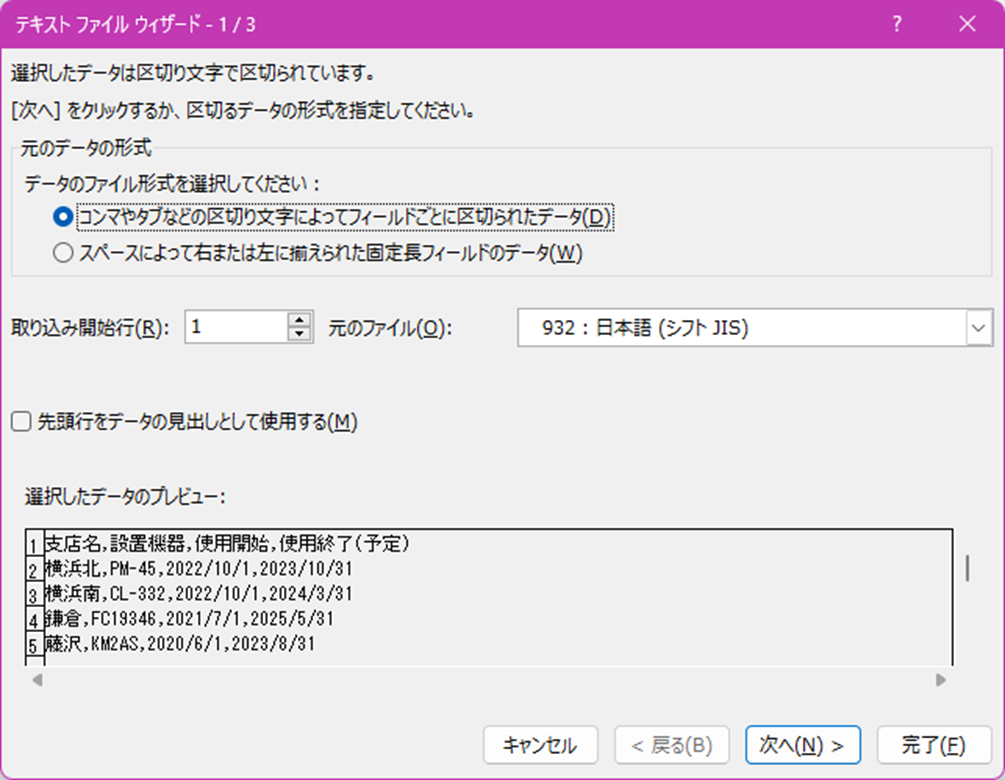
完了を押すと、セルに分割されます。
ただし、CSVファイルは文字位置や太字などの書式の情報を保有していないので、それらに関する設定は別途必要になることを注意しておきましょう。
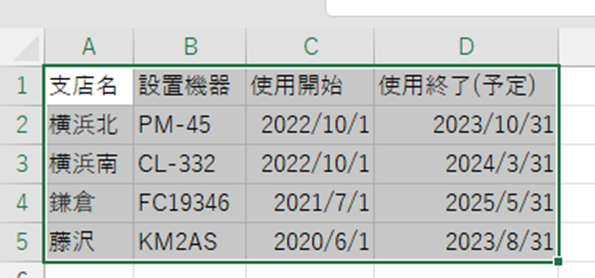
エクセルにてカンマ区切りでセル分割しない(分けない)方法【戻す:1つのセルに】
では分割したものを元のカンマ区切りに戻すにはどうすればよいでしょうか。
残念ながら、そのようなことを行うウィザードは存在しません。
そのため、TEXTJOIN関数で各データを結合するという手法を用います。
下記では、セルO2に「=TEXTJOIN(“,”,FALSE, A2:M2)」と入力しています。
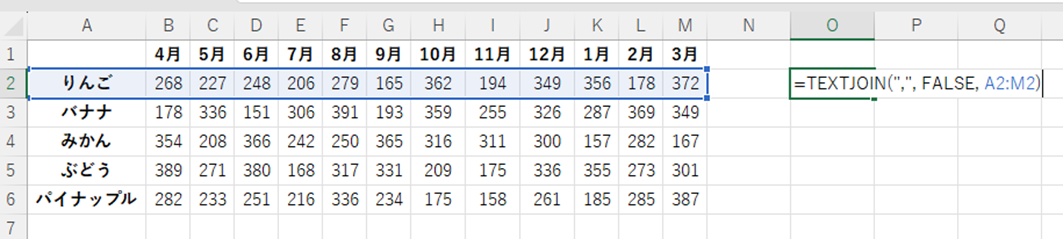
TEXTJOIN関数について解説します。
当関数は、指定された区切り文字で複数のセルのデータを連結する際に使用し、
=TEXTJOIN (区切り文字, 空のセルは無視, テキスト1, [テキスト2], …)
と入力します。
各引数には
・区切り文字(,): 区切り文字を指定
・空のセルは無視(FALSE): 空である場合でも連結対象にする/しないを設定
・テキスト(A2:M2): 連結対象のセルを指定、範囲とすることも可能
をそれぞれ指定します。
ENTERを押すと、カンマで連結された状態が出力されます。

後は、オートフィル機能で全ての行に数式をコピーすれば完了です。

下記は本処理を行う際の注意事項となります。
まずTEXTJOIN関数ですが、OFFICE2016以降でしかサポートしません。
事前に使用しているOFFICEのバージョンを確認しておきましょう。
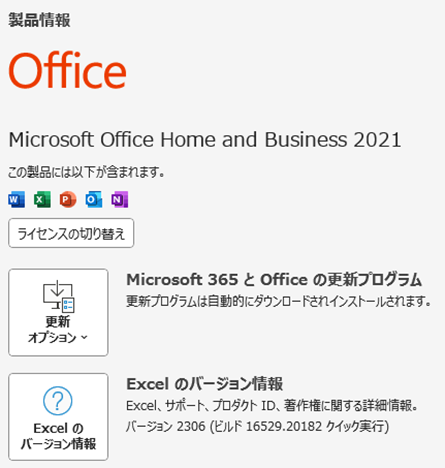
また、日付データが含まれている場合は、この手法は通用しません。
エクセルにおいて、日付はシリアル値として認識されるためであります。
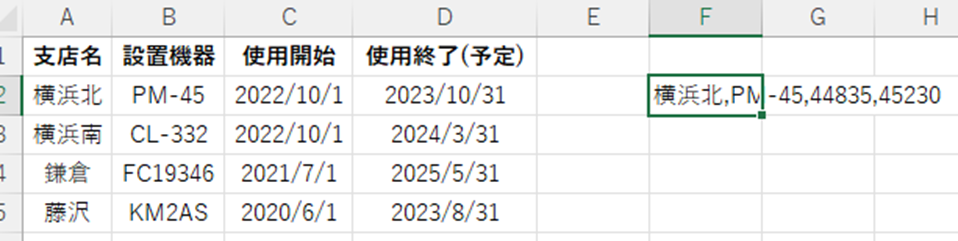
まとめ エクセルにてカンマ区切り(関数:分割:区切り位置)で分ける・分けない方法【テキストやcsvも】
この記事では「エクセルにてカンマ区切り(関数:分割:区切り位置)で分ける・分けない方法【テキストやcsvも】」について解説しました。
外部のアプリケーションからデータを取り込むといったことも日常的に発生していることであります。
その際に、この記事で紹介した手法を知っていると、作業時間を大幅に短縮することができます。
面倒に思える作業をいかにスマートにスピーディーに処理するか、エクセルを使う上で絶対に避けては通れないものだと覚えておきましょう。











